了解电脑的显卡大小(通常指显存容量)对日常使用至关重要,尤其当您运行游戏、视频编辑或图形设计软件时,显存不足会导致卡顿、崩溃或性能下降,影响工作效率和娱乐体验,作为站长,我经常处理用户咨询,发现许多人对如何查看这一信息感到困惑,别担心,今天我将以简单易懂的方式,一步步教您在不同操作系统中操作,帮助您轻松掌握方法。
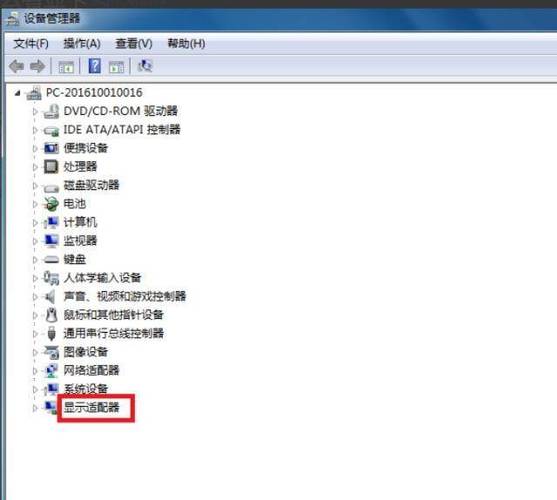
为什么显卡大小如此重要
显存是显卡专用的内存,用于存储图像数据如纹理、帧缓冲和计算任务,它直接影响图形处理速度和流畅度,玩最新3A游戏时,推荐显存至少6GB;处理4K视频编辑,则需8GB以上,如果显存不足,系统会调用主内存替代,导致性能瓶颈,定期检查显存大小能帮助您判断是否需要升级硬件或优化软件设置。
在Windows系统中查看显卡大小
Windows系统提供了多种内置工具,无需安装额外软件,操作简单,适合所有用户水平。
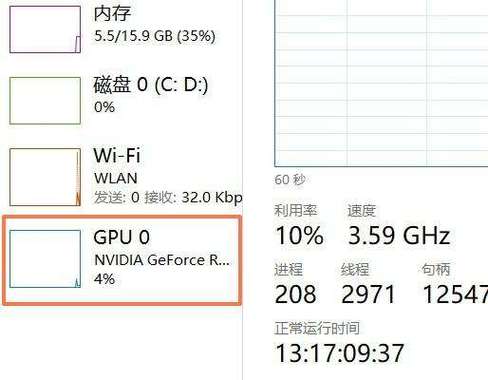
-
通过设置菜单:
- 点击“开始”按钮,选择“设置”(齿轮图标)。
- 进入“系统” > “显示” > 滚动到“高级显示设置”。
- 在“显示信息”部分,点击“显示适配器属性”。
- 在弹出的窗口里,找到“适配器”选项卡,查看“专用视频内存”数值,这就是显存大小(单位为MB或GB)。
-
使用设备管理器:
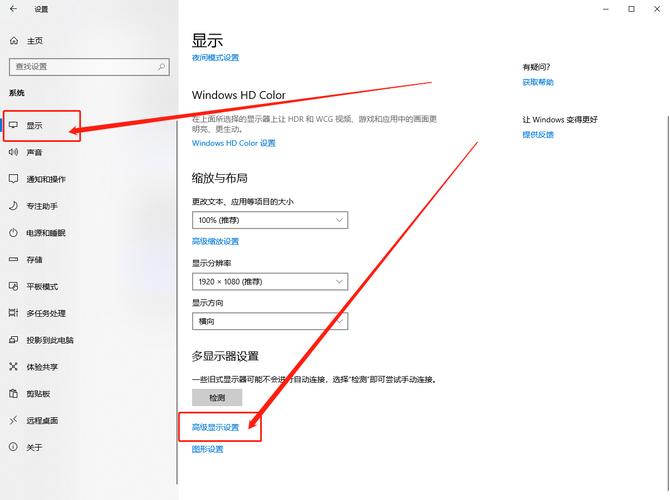
- 右键点击“开始”按钮,选择“设备管理器”。
- 展开“显示适配器”类别,双击您的显卡名称(如NVIDIA GeForce或AMD Radeon)。
- 转到“详细信息”选项卡,在属性下拉菜单中选择“硬件ID”或“内存大小”,数值直接显示显存容量。
-
运行DirectX诊断工具:
- 按下Win + R键打开运行框,输入“dxdiag”并回车。
- 等待工具加载后,切换到“显示”选项卡。
- 在“设备”部分,查找“显示内存”或“专用内存”项,数值即为显存大小。
这些方法适用于Windows 10和11系统,一般耗时不到一分钟,如果结果不清晰,重启电脑后再试一次,我建议优先使用“设置”菜单,因为它最直观,适合新手,显存大小常以GB表示(如4GB),数值过小可能表示需要升级显卡。
在macOS系统中查看显卡大小
苹果电脑的操作同样简单,系统报告功能提供详细数据,以下步骤基于macOS Ventura或更新版本。
-
通过关于本机:
- 点击左上角苹果图标,选择“关于本机”。
- 在新窗口点击“系统报告”按钮。
- 在左侧边栏选择“图形/显示器”或“硬件”部分。
- 右侧面板查找“VRAM”或“显存”项,数值显示显存容量(如4096MB表示4GB)。
-
使用终端命令(进阶方法):
- 打开“应用程序” > “实用工具” > “终端”。
- 输入命令“system_profiler SPDisplaysDataType”并回车。
- 在输出信息中,搜索“VRAM”行,直接读取显存大小。
macOS界面设计简洁,新手能快速上手,如果数值显示为共享内存(如Intel集成显卡),表示显存与系统内存共用,性能可能受限,我推荐定期检查,尤其当您使用Final Cut Pro等专业软件时,显存不足会导致渲染延迟。
在Linux系统中查看显卡大小
Linux系统灵活但稍复杂,常用命令行工具,Ubuntu或Fedora用户可轻松操作。
-
使用lspci命令:
- 打开终端(Ctrl + Alt + T)。
- 输入“lspci -v | grep -A 10 VGA”并回车。
- 在输出中查找“Memory”或“VRAM”行,数值显示显存容量(如256MiB)。
-
通过图形界面工具:
- 对于GNOME桌面,打开“设置” > “ > “显卡信息”。
- 或在终端输入“glxinfo | grep -i memory”,查找“video memory”项。
Linux方法需基本命令行知识,如果数值模糊,安装工具如“hardinfo”能提供更清晰报告,显存大小对开源软件如Blender至关重要,我见过许多用户因忽略检查而遇到兼容性问题。
常见问题与实用建议
- 显存大小不足怎么办:如果检查结果低于软件要求(如游戏需要4GB,您只有2GB),尝试降低图形设置或关闭后台程序,长期方案是升级显卡;选择时参考显存大小和型号兼容性。
- 数值显示异常:有时工具报告共享内存而非专用显存,这表示集成显卡,如需准确数据,重启后重试或使用第三方应用(如GPU-Z for Windows),但务必从官网下载避免风险。
- 预防性维护:建议每季度检查一次显存,配合清理显卡驱动(通过设备管理器或系统更新),这能延长硬件寿命,避免突发故障。
通过以上步骤,您能快速掌握查看显卡大小的方法,无论您使用哪种系统,定期监控显存是维护电脑性能的关键习惯,我坚信,主动了解硬件细节不仅能提升使用体验,还能避免不必要的开支,现在就去试试吧,确保您的电脑随时处于最佳状态!(字数:约1050字)









评论列表 (1)
查看电脑显卡大小,可以通过查看显卡型号、使用第三方软件检测或打开电脑机箱直接目测,具体方法包括:1. 系统信息查看;2. 第三方软件如GPU-Z;3. 打开机箱查看显卡。
2025年08月29日 18:57